כיצד לחבר מחשב נייד של Dell לצג
מה צריך לדעת
- זהה את יציאות הווידאו במחשבים שלך (DVI, HDMI וכו') וחבר את המחשב הנייד שלך לצג באמצעות הכבל המתאים.
- לך ל הגדרות > מערכת > לְהַצִיג כדי להתאים את הגדרות הווידאו עבור כל תצוגה.
- אם למחשבים שלך אין יציאות תצוגת וידאו תואמות, עליך להשתמש בכבל ממיר.
מאמר זה מסביר כיצד לחבר מחשב נייד של Dell לצג, כגון צג 27 אינץ' של Dell Professional P2717H. בהתאם ל-Dell שלך, ייתכן שיש לך כמה אפשרויות.
כיצד לחבר צג למחשב נייד של Dell
בצע את השלבים הבאים כדי לחבר את המחשב הנייד של Dell לצג חיצוני:
-
לך אל דף מנהלי התקנים והורדות של Dell כדי לקבל את הדרייברים הגרפיים העדכניים ביותר כדי לוודא שהסרטון שלך מותאם. האתר אמור לזהות באופן אוטומטי את דגם המחשב הנייד שלך, אז בחר אותו תחת המחשב הזה כדי לקבל את מנהלי ההתקן העדכניים ביותר אם המחשב שלך עדיין לא מעודכן.
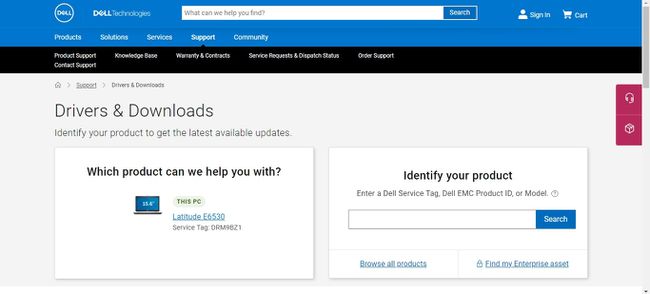
-
זהה את יציאות הווידאו במחשב הנייד ובצג. מחשבים ניידים של Dell תומכים במגוון תקני חיבור וידאו, כולל:
- VGA
- DVI
- S-Video
- HDMI
- DisplayPort
-
מצא את הכבל שאתה צריך ולאחר מכן חבר קצה אחד למחשב הנייד של Dell ואת הקצה השני לצג. מכיוון שקצוות הכבלים זהים, זה לא משנה איזה מהם נכנס לאיזה מכשיר.
אם המחשב הנייד שלך כולל א USB-C יציאה, תוכלו למצוא כבלי ממיר שיאפשרו לכם להתחבר ליציאת ה-HDMI של הצג. ישנם גם ממירי HDMI ל-DVI ו-VGA ל-HMDI.
כדי לעבור בין התצוגה המובנית לצג החיצוני, השתמש בקיצור המקלדת Fn+8. ללחוץ Fn+8 שוב כדי לראות את תצוגת הווידאו שלך בשני המסכים, ולחץ על Fn+8 פעם שלישית כדי לחזור רק ל-Dell שלך.
-
הגדר את רזולוציית התצוגה, גודל הגופן והגדרות הצבע. ב-Windows 10, עבור אל הגדרות > מערכת > לְהַצִיג כדי לייעל את הגדרות הווידאו של כל צג.
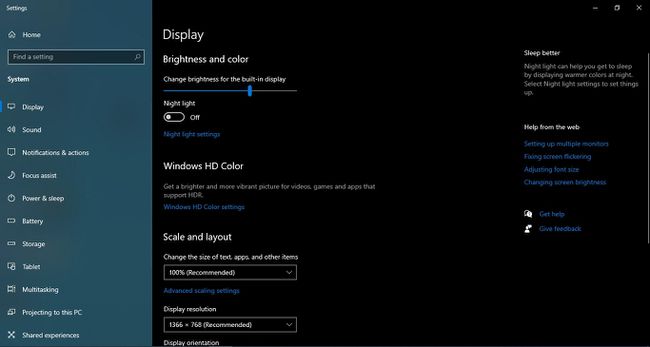
האם המחשב הנייד של Dell שלי יכול להתחבר לצג חיצוני?
לוחות האם בכל המחשבים הניידים של Dell כוללים יציאת מתאם לכרטיס גרפי מובנית, המאפשרת לך להציג את שולחן העבודה של המחשב שלך על מסך חיצוני. רוב המסכים החיצוניים תואמים למחשבים ניידים של Dell; אתה לא צריך צג של מותג Dell.
אם לצג ולמחשב הנייד שלך יש מספר יציאות וידאו תואמות, DisplayPort היא האפשרות הטובה ביותר, ואחריה HDMI. DVI, VGA ו-S-Video יכולים לשדר וידאו בלבד; הצליל יבוא מהמחשב הנייד שלך, לא מהצג.
השלבים לחיבור מחשב נייד של Dell לצג זהים לרוב חיבור מחשב נייד לטלוויזיה אוֹ חיבור מחשב נייד למקרן.
מעבר בין הצג לתצוגת המחשב הנייד
קיצור המקלדת Fn+8 היא הדרך המהירה ביותר לעבור בין צגים, אבל אם זה לא עובד, תצטרך לעשות זאת באופן ידני.
ב-Windows 10, עבור אל הגדרות > מערכת > לְהַצִיג, ולאחר מכן בחר לזהות תַחַת תצוגות מרובות. לאחר מכן תוכל לעבור בין מסכים.
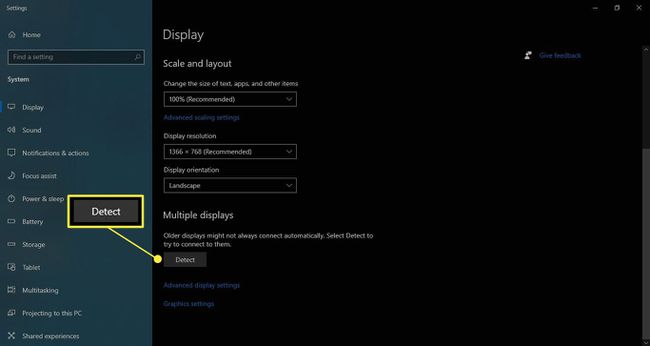
לחלק מהמסכים של Dell יש בחירת קלט לחצן שאתה יכול ללחוץ כדי לעבור בין כניסות וידאו.
שאלות נפוצות
-
איך אתה יכול לסגור את המחשב הנייד ופשוט להשתמש בצג?
ב-Windows 10, אתה יכול בחר מה יקרה כאשר אתה סוגר את מכסה הצג שלך על ידי לחיצה ימנית על סמל סוללה ובחירה אפשרויות צריכת חשמל. בחר בחר מה עושה סגירת המכסה מהתפריט בצד שמאל, ולאחר מכן עבור לתפריטים הנפתחים עבור כשאני סוגר את המכסה ולבחור לעשות כלום.
-
איך אתה יכול להשתמש במחשב נייד בתור צג עבור ה-Nintendo Switch?
אתה יכול חבר את המחשב הנייד שלך ל-Nintendo Switch באמצעות כרטיס לכידה כמו Elgato HD60 HDMI. חבר את כבל ה-HDMI של המתג לכרטיס הלכידה, ולאחר מכן השתמש בכבל USB כדי לחבר את כרטיס הלכידה למחשב הנייד שלך. פתח את התוכנה שהגיעה איתה ואתה אמור לראות שם את מסך ה-Switch. הכנס את תוכנת הלכידה למצב מסך מלא כך שהמשחקים שאתה משחק יתפוס את כל המסך.
-
איך מחברים צג למחשב נייד ומשתמשים בשני המסכים?
באמצעות Windows 10, אתה יכול לגרום למחשב הנייד שלך לזהות צגים כפולים על ידי מעבר אל הַתחָלָה > הגדרות > מערכת > לְהַצִיג. תחת תצוגות מרובות בקטע, בחר כיצד תרצה ששולחן העבודה שלך יוצג על פני המסכים, ולאחר מכן בחר שמור שינויים. אם שני המסכים אינם מופיעים, בחר לזהות.
-
איך אתה יכול להשתמש בצג כמחשב נייד עבור PS4?
אתה יכול להשתמש בתכונת Remote Play של Sony כדי להזרים משחקים למחשב האישי שלך. זה דורש חיבור פס רחב טוב, אפליקציית Remote Play החינמית, בקר DualShock או DualSense ומשחק תואם. גם הקונסולה וגם המחשב הנייד שלך צריכים להיות מחוברים לאותה רשת.
